Win10更新后网络和音频被关闭的解决方法
时间:2020-12-13 13:25:21来源:Win10专业版官网点击量:N次
Win10更新后网络和音频被关闭的解决方法。部分小伙伴在Win10系统电脑更新后,突然发现更新后的网络、音频功能都被关闭了,但是却不知道问题出现在哪,那么Win10更新后网络和音频被关闭要如何解决呢?下面Win10专业版官网小编就给大家详解一下Win10更新后网络和音频被关闭的具体解决方法,有需要的小伙伴一起来看看吧。
Win10更新后网络和音频被关闭的解决方法:
网络修复
1、首先右键点击右下角网络图标——然后找到其中的疑难解答进行点击。

2、然后找到其中的windows网络诊断打开。

3、在网络诊断中——选择使用directaccess连接到工作区。

声音修复
1、右键点击右下角声音图标——点击声音问题疑难解答。

2、正在检测问题,等待问题检测完成。

3、然后一般选择默认的下一步就可以了。
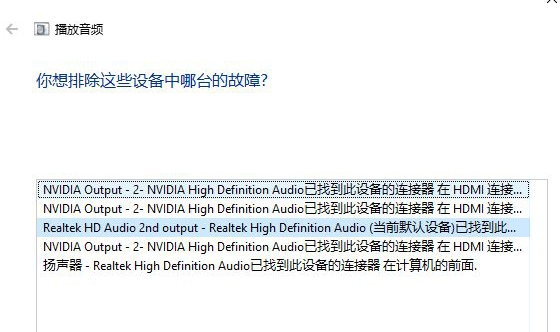
4、点击窗口中的好的,请打开音频增强功能。
关于Win10更新后网络和音频被关闭的解决方法就给大家介绍完了,希望能对大家有所帮助。了解更多教程资讯请关注Win10专业版官网哦~~~~
相关文章
系统热搜
Win10教程 - 推荐
Win10下载排行
1 Win10 20H2(2009)有哪些新变化?Win10 2009 2 Win10 2009正式版_ISO镜像_微软官方下载 3 Win10 2004 ISO镜像MSDN下载页面地址 4 win10自动修复死循环怎么办? win10一分钟 5 最新微软官方MSDN原版Win10系统ISO镜像下 6 Win10专业工作站版下载安装和激活 7 Win10蓝屏代码“BAD SYSTEM CONFIG INFO 8 教你从Win10 1909升级Win10 2004的方法 9 win10系统正版的需要多少钱?win10个版本价 10 教你一招解决Win10计算器打不开的问题最新Win10专业版下载
1 Win10 2009正式版_ISO镜像_Win10纯净版32 2 Win10 2009正式版_ISO镜像_Win10纯净版64 3 微软官方Win10 2009正式版_Win10 32位iso 4 微软官方Win10 2009正式版_Win10 64位iso 5 Win10专业版下载_Win10版本大全(1511-200 6 Win10专业版64位_ISO镜像_电脑操作系统下 7 微软镜像Win10 2004 MSDN ISO下载_2020年 8 Win10 21H2原版ISO镜像下载_Win10专业版I 9 Win10原版专业版镜像下载_Win10专业版ISO 10 Win10专业版系统下载_Win10专业版21H2个
Win10专业版官网,国内顶级win10专业版官方网站。
Copyright (C) Win10zjb.com, All Rights Reserved. win10专业版官网 版权所有
Copyright (C) Win10zjb.com, All Rights Reserved. win10专业版官网 版权所有














